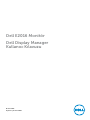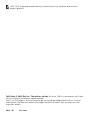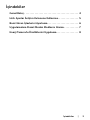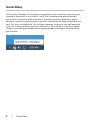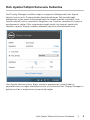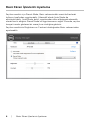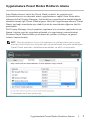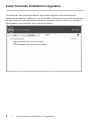Model: E2016
Regulatory model: E2016t
Dell E2016 Monitör
Dell Display Manager
Kullanıcı Kılavuzu

NOT: NOT, bilgisayarınızdan daha iyi yararlanmanız için yardımcı olan önemli
bilgileri gösterir.
Telif Hakkı © 2015DellInc.Tümhaklarısaklıdır. Bu ürün, ABD ve uluslararası telif hakkı
ve fikri mülkiyet yasalarınca korunmaktadır.
Dell™ ve Dell logosu, Birleşik Devletler’de ve/veya diğer bölgelerde Dell Inc.’in ticari
markalarıdır. Burada sözü edilen tüm diğer markalar ve adlar, ilgili şirketlerinin ticari
markaları olabilir.
2015 – 07 Rev. A00

İçindekiler
Genel Bakış .......................................... 4
Hızlı Ayarlar İletişim Kutusunu Kullanma................ 5
Basic Ekran İşlevlerini Ayarlama ........................ 6
Uygulamalara Preset Modes Modlarını Atama ............7
Enerji Tasarrufu Özelliklerini Uygulama................. 8
İçindekiler | 3

4 | Genel Bakış
Genel Bakış
Dell Display Manager, bir Windows uygulamasıdır bir monitörü veya bir grup
monitörü yönetmek için kullanılır. Seçili Dell modellerinde görüntülenen
görüntünün manüel olarak ayarlaması, otomatik ayarların atanması, enerji
yönetimi, pencere organizasyonu, görüntü döndürme ve diğer özelliklere izin
verir. Bir kez kurulduğunda, Dell display manager, bilgisayar her başladığında
çalışır ve simgesi bildirim tepsisine yerleştirilir. Fare işaretçisini bildirim tepsisi
simgesi üzerinde gezdirdiğinizde, bilgisayara bağlı monitörler hakkında bilgi
görüntülenir.

Hızlı Ayarlar İletişim Kutusunu Kullanma | 5
Hızlı Ayarlar İletişim Kutusunu Kullanma
Dell Display Manager’ın bildirim tepsisi simgesini tıklattığınızda Hızlı Ayarlar
iletişim kutusu açılır. Sisteme birden fazla desteklenen Dell modeli bağlı
olduğunda, açılan menü kullanılarak belirli bir hedef monitör seçilebilir. Hızlı
Ayarlar iletişim kutusu, monitörün Brightness ve Contrast seviyelerinin kolayca
ayarlanmasını sağlar, Etkin uygulamaya bağlı olarak, bir önayarlı modu elle
seçebilir veya bir önayarlı modun otomatik seçimini etkinleştirebilirsiniz.
Hızlı Ayarlar iletişim kutusu, Basic işlevlerin ayarlanması, Auto Mode’un
yapılandırılması ve diğer özelliklere erişim için kullanılan Dell Display Manager’ın
gelişmiş kullanıcı arayüzüne erişmenizi de sağlar.

6 | Basic Ekran İşlevlerini Ayarlama
Basic Ekran İşlevlerini Ayarlama
Seçilen monitör için Preset Mode, Basic sekmesindeki menü kullanılarak
kullanıcı tarafından uygulanabilir. Alternatif olarak Auto Mode da
etkinleştirilebilir. Auto Mode, belirli uygulamalar etkin olduğunda otomatik
olarak tercih ettiğiniz Preset Mode’un uygulanmasını sağlar. Ekranda, seçilen
önayarlı modu gösteren bir mesaj kısa süreliğine görünür.
Seçilen monitörün Brightness ve Contrast da doğrudan Basic sekmesinden
ayarlanabilir.

Uygulamalara Preset Modes Modlarını Atama | 7
Uygulamalara Preset Modes Modlarını Atama
Auto Mode sekmesi, belirli bir Preset Mode’un belirli bir uygulama ile
ilişkilendirilmesini ve otomatik olarak uygulanmasını sağlar. Auto Mode etkin
olduğunda Dell Display Manager, ilişkilendirilmiş uygulama her başlatıldığında
otomatik olarak ilgili Preset Mode’a geçer. Belirli bir uygulamaya atanmış Preset
Mode, her bağlı monitörde aynı olabilir ya da bir monitörden diğerine farklılık
gösterebilir.
Dell Display Manager, birçok popüler uygulama için önceden yapılandırılmıştır.
Atama listesine yeni bir uygulama eklemek için uygulamayı masaüstünden,
Windows Başlat Menüsünden ya da başka bir yerden sürükleyin ve geçerli
listenin üzerine bırakın.
NOT: Yığın dosyalarının, komut dosyalarının ve yükleyicilerin yanı sıra zip
arşivleri ya da sıkıştırılmış dosyalar gibi çalıştırılamayan dosyaları hedefleyen
Preset Mode atamaları, desteklenmemektedir ve etkili olmayacaktır.

8 | Enerji Tasarrufu Özelliklerini Uygulama
Enerji Tasarrufu Özelliklerini Uygulama
Desteklenen Dell modellerinde bir Seçenekler sekmesi PowerNap enerji
tasarrufu seçenekleri sağlamak için kullanılabilir. Ekran koruyucu etkinleştiğinde,
ek güç tasarrufu için monitörün Parlaklığı otomatik olarak minimum seviyeye
ayarlanabilir veya monitör uyku moduna girebilir.
-
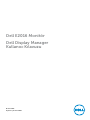 1
1
-
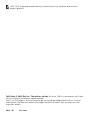 2
2
-
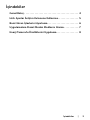 3
3
-
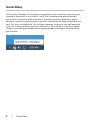 4
4
-
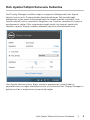 5
5
-
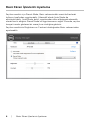 6
6
-
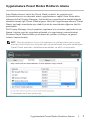 7
7
-
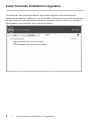 8
8